win10如何设置IP地址
1、打开我的电脑

2、或者打开文件管理器

3、看左下角,或者拉到左下角的“网络”

4、点击弹出来的窗口

5、点击“打开网络和共享中心”

6、看到当前的网络连接情况

7、点击左边的“更改设置”

8、看到以太网,若是没有,表示你的网卡驱动没有安装好,下载驱动精灵或者驱动人生,更新驱动后来设置。(若上不了网,可以别的电脑下载万能驱动版的驱动精灵),安装电脑后就会提示您更新驱动

9、点击鼠标右键,属性

10、进入属性对话框
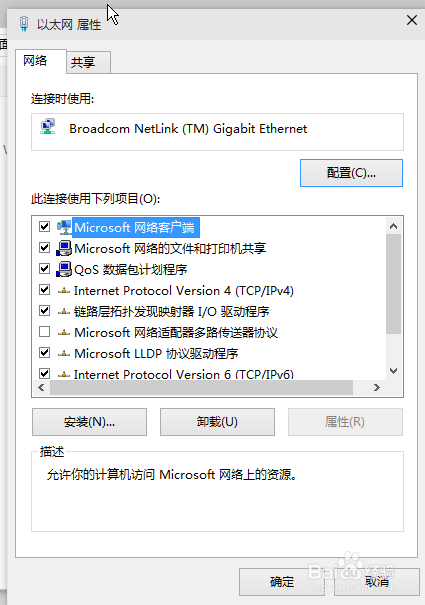
11、现在 ipv 4,双击打开

12、这里可以设置您IP了。

1、打开设置
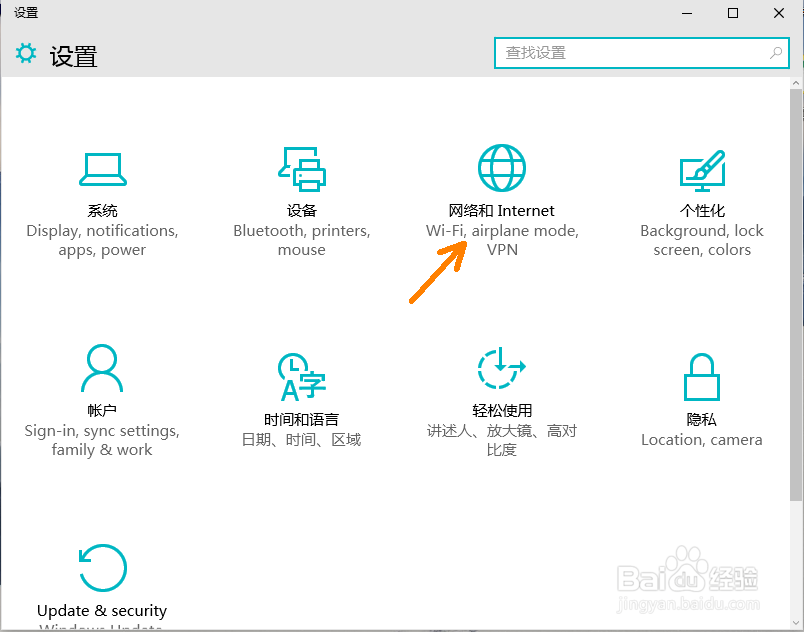
2、点击网络,然后点击“以太网”
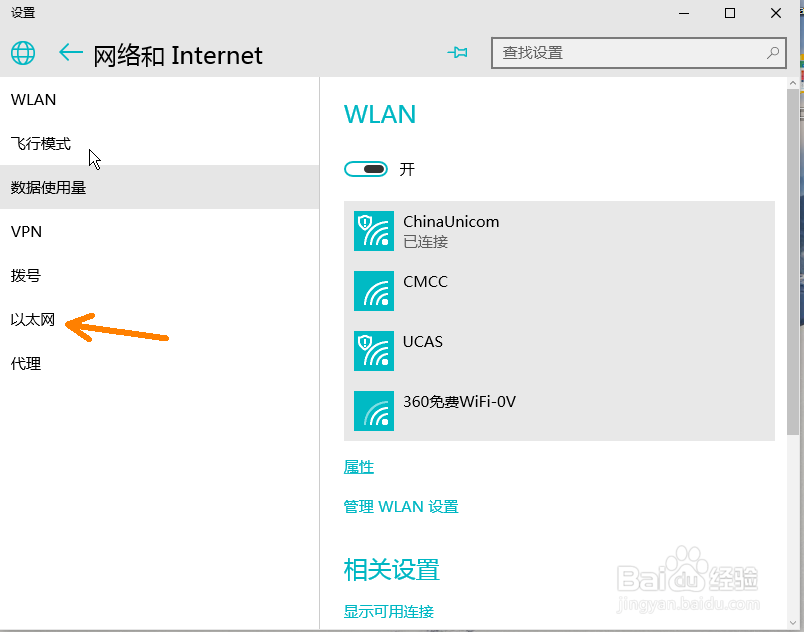
3、点击“更改网络设置”
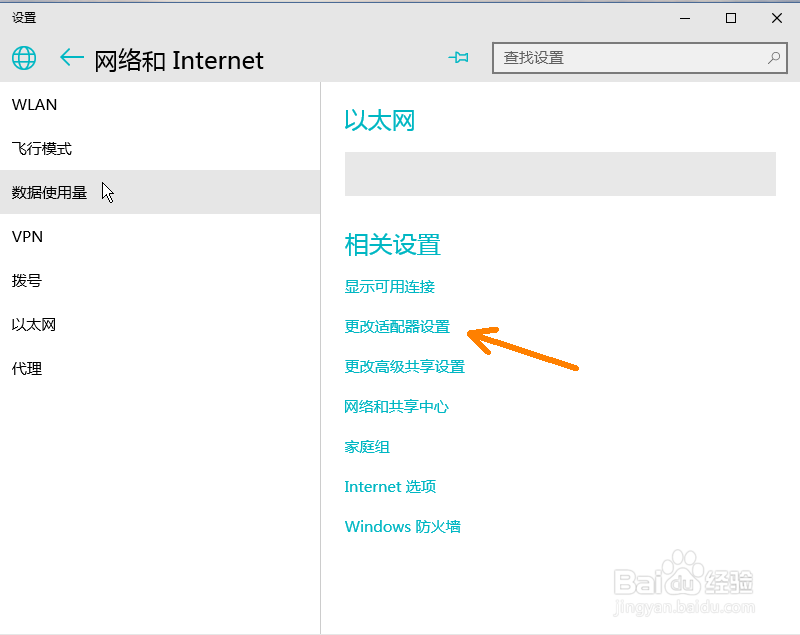
4、同方法一一样进入设置
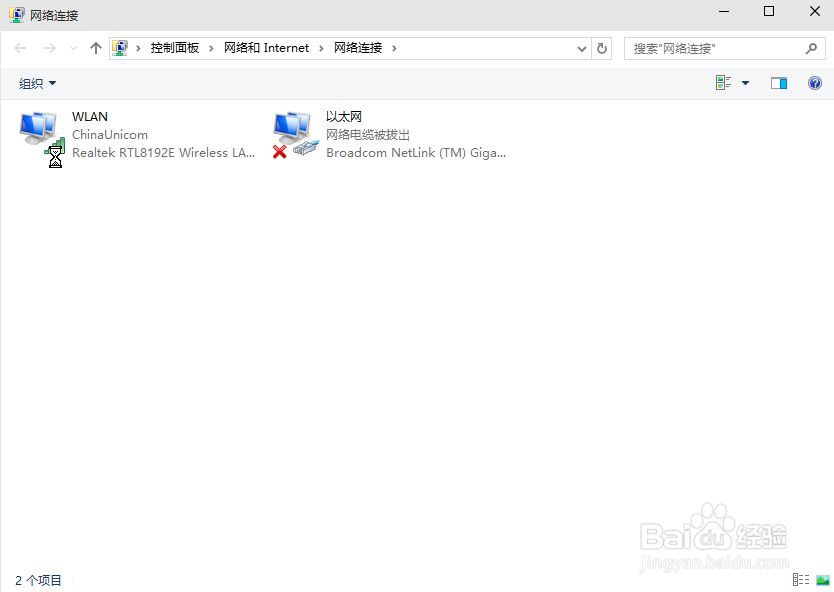
5、喜欢我,就给我左下角“投票哟”。我很在意哟,么么哒...
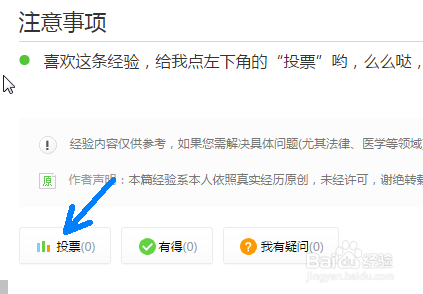
声明:本网站引用、摘录或转载内容仅供网站访问者交流或参考,不代表本站立场,如存在版权或非法内容,请联系站长删除,联系邮箱:site.kefu@qq.com。
阅读量:122
阅读量:106
阅读量:132
阅读量:87
阅读量:188